- 系统
- 教程
- 软件
- 安卓
时间:2020-11-02 来源:u小马 访问:次
Comodo防火墙是一款功能强大的、高效的且容易使用的,提供了针对网络和个人用户的最高级别的保护,从而阻挡黑客的进入和个人资料的泄露。针对网络攻击完备的安全策略,迅速抵御黑客和网络欺诈。使用友好的点击式用户界面来确认或阻拦网络访问完全免疫攻击,通过使您的PC隐身而抵御黑客攻击。下面小编教大家Comodo防火墙的规则设置,希望大家会喜欢。
Comodo防火墙的规则设置
一、规则设置
在应用程序规则选项下,点击底部向上箭头,菜单中点击选择“添加”
在COMODO应用程序规则界面,会有两个选项:
A、使用规则
B、使用自定义规则
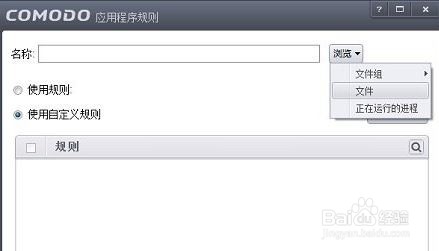
点击“浏览”,会出现三个选项
1、文件组:将程序分成若干个类别,对同类别程序进行统一规则设置
2、文件:对单个程序进行设置
3、正在运行的进程:浏览正在运行的程序,对相关进程进行HIPS规则设置
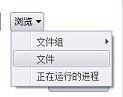
接下来的是使用规则:
这是COMODO防火墙,将程序进行不同的分类,相关程序采用相同的规则
1、网页浏览器:计算机上浏览器的设置方式
2、邮件客户端:计算机上安装的邮件客户端的设置方式
3、Ftp客户端:计算机Ftp客户端设置方式
4、允许的程序:用户主动将程序设置成信任程序,对程序完全放行,如,允许程序安装运行,或者访问网络
5、被拦截的程序:就是用户不信任该程序,不允许程序运行或者访问网络
6、只允许外连:允许程序对外建立TCP连接或者发送UDP包,一般用于下载软件的设置,这样设置后下载速度可能会变慢,或者别人无法从用户电脑下载
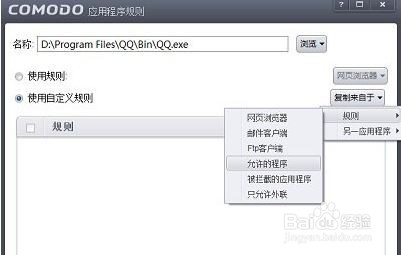
二、使用自定义规则
完全按照类别或者相关程序的规则,设置相关程序的HIPS规则
1、规则:同使用规则
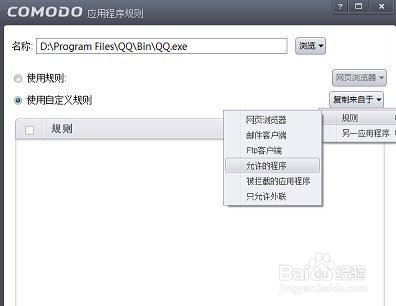
2、另一应用程序:完全复制相关程序的HIPS规则,应用于用户正在设置的程序
3、为程序设定好相关规则后,点击底部确定,退出设置界面即可!
以上介绍的内容就是关于Comodo防火墙的规则设置,不知道大家学会了没有,如果你也遇到了这样的问题的话可以按照小编的方法自己尝试一下,希望可以帮助大家解决问题,谢谢!!!想要了解更多的软件教程请关注Win10镜像官网~~~





